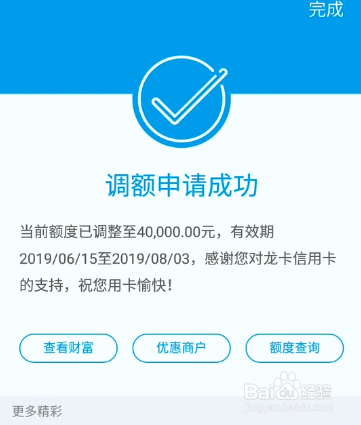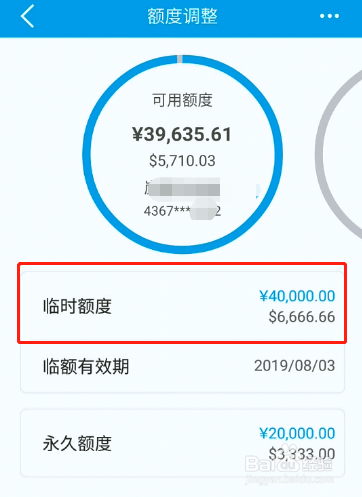1、如图打开并登录建行客户端,在首页我们点击下方红色箭头所指的“信用卡”进入信用卡界面。
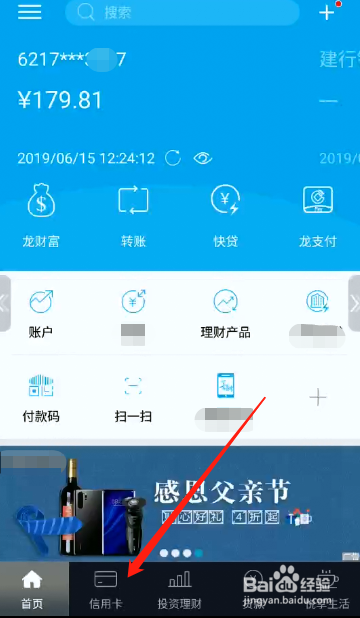
2、随后就到了个人信用卡管理界面,如图我们点击红色箭头所指的“额度调整”进入额度调整界面。

3、随后就到了额度调整界面,我们先点击勾选下方本人同意协议,随后再点击下方“临时额度调整”。

4、随后在如图界面中间会显示我们的当前额度和最高可以申请的临时额度,我们在中间红色箭头所指的位置输入申请的目标额度(一般这里填写最高申请额度就可以),接着点击勾选下方同意协议框。
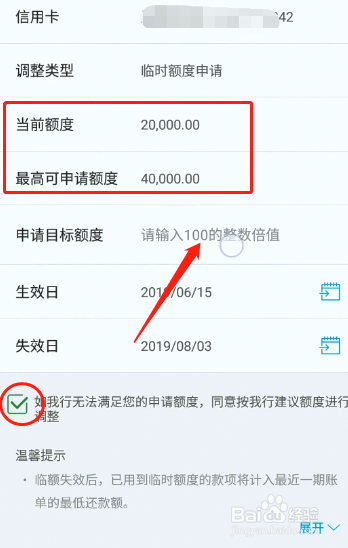
5、接下来点击红色箭头所指的“下一步”,随后会弹出一个需要输入验证码的对话框,我们填入手机收到的验证码并点击确定。

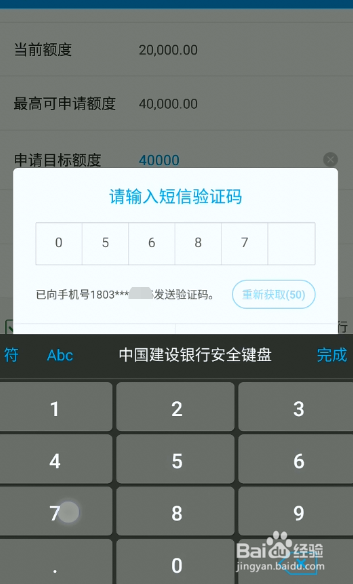
6、如图我们随后界面会显示“调额申请成功”,并且会显示我们当前额度已经调整至xx元。此时我们点击额度查询会看到我们的额度已经调整成功。